
东芝笔记本重装系统图文教程
时间:2023-07-21 18:06:35
有网友问小编关于东芝笔记本重装系统图文教程,因为东芝笔记本的外形轻薄,配置好,稳定性高,很适合外交商务使用,大家非常喜欢使用东芝笔记本,但是有部分的用户不喜欢东芝笔记本自带的系统,那如何让东芝笔记本重装系统呢?下面小编就给大家带来关于东芝笔记本重装系统图文教程吧。
对硬盘进行分区

东芝笔记本重装系统图文教程图1
1、按下东芝笔记本电脑电源开机,连续点击键盘“F12”键。出现“Boot Menu”菜单,用键盘选择“CDROM”。
2、Windows光盘启动后,屏幕显示Boot From CD,两次回车后,方从光盘启动,否则从硬盘启动。这时会出现联想系统恢复光盘最终用户许可协议,键入“Y”。
3、经过硬件检测后,会出现分区状况,请用户此时按“D”键,删除磁盘分区(请一定确认选中的是C区)。此时会出现删除分区的提示,请按回车(ENTER)键。
4、此时东芝笔记本电脑会再出现删除分区的提醒界面,请按“L”键。回到分区状态界面,C区已变为“未划分空间”,请此时按“C”键(请确认选定的是C区)。
东芝笔记本电脑重装系统方法步骤—创建硬盘分区

东芝笔记本重装系统图文教程图2
5、此时东芝笔记本电脑出现输入分区大小的界面,请直接按“回车(ENTER)”键(不建议更改C区大小)。然后会再次回到分区状态界面,C区已创建成功,请按“回车(ENTER)”键。
6、在东芝笔记本电脑出现的磁盘格式化界面中,选择“用FAT文件系统格式化磁盘分区(快)”。在出现的磁盘格式化确定界面中,直接输入“回车(ENTER)键”。此时会出现格式化的界面及进度,之后安装程序开始复制文件。
7、重启后(不要在“BOOT FROM CD...”时打回车键),继续安装。等安装结束后,系统会自动重启,然后进入系统设置中。首先会进入Internet连接选项。请选择“跳过”此步,在系统中的INTERNET选项中进行设置。
8、之后会出现注册界面。注册与否对系统的使用没有影响,请选“否,现在不注册”,点“下一步”。
东芝笔记本电脑重装系统方法步骤—创建账户和密码

东芝笔记本重装系统图文教程图3
9、下面将进入东芝笔记本电脑用户帐户设置,系统会提示您输入使用这台计算机的用户名,这将出现在登录时的列表中。也可以在系统安装完毕后,在“控制面板中用户帐户”里添加。
10、这里输入的用户名都有系统管理员的权限,而且没有密码,还需在“用户帐户”里创建密码和更改权限。至少应输入一个。建议只输入一个,以后再添加。
11、完成后,就会进入系统界面,系统安装完成。
进行驱动程序安装

东芝笔记本重装系统图文教程图4
12、东芝笔记本电脑芯片组驱动程序安装 :将驱动程序光盘放入光盘驱动器;运行“E:Win7ChipsetSetup.exe”;根据安装程序提示出现“安装”界面后,单击“下一步(N)”,出现“许可协议”后,单击“是(Y)”,出现“自述文件信息”后,单击“下一步(N)”,系统自动安装程序;结束安装,系统重新启动。
13、东芝笔记本电脑显卡驱动程序安装将驱动程序光盘放入光盘驱动器;运行“E:Win7VGA Setup.exe”;根据安装程序提示单击“下一步(N)”,出现“许可协议”后,单击“是(Y)”,系统自动安装驱动;出现“是,我要现在就重新启动计算机。”,单击“完成”系统重新启动,完成安装。
14、东芝笔记本电脑声卡驱动程序的安装将驱动程序光盘放入光盘驱动器;运行“E:WinXPAudioSetup.exe”,系统自动安装复制文件;出现“是,立即重新启动计算机。”,单击“完成”系统重新启动,完成安装。
15、东芝笔记本电脑Modem驱动程序安装将驱动程序光盘放入光盘驱动器;运行“E:WinXPModemsetup.exe”;出现安装向导“你要安装调制解调器吗?”提示,单击“确定”,安装复制文件 ,安装完成。
成功地完成系统重装

东芝笔记本重装系统图文教程图5
16、东芝笔记本电脑LAN(网卡)驱动程序的安装将驱动程序光盘放入光盘驱动器;运行“E:WinXPLANSetup.exe”;根据安装提示单击“下一步”,系统自动安装复制文件,单击“完成”,完成安装。
17、东芝笔记本电脑Touch Pad驱动程序的安装将驱动程序光盘放入光盘驱动器;运行“E:WinXPTouchpadSetup.exe”;根据安装提示单击“下一步(N)”,系统自动安装复制文件; 出现“是,立即重新启动计算机。”,单击“完成”系统重新启动,安装完成。
18、东芝笔记本电脑读卡器驱动程序安装将驱动程序光盘放入光盘驱动器;运行“E:WinXPReadersetup.exe”;根据提示,单击“下一步”, 出现选择设备界面,全部选择,单击“下一步”,系统自动安装驱动;出现安装完毕界面“立即重新启动Windows”,单击“完成”系统重新启动,安装完成。
19、电子档说明书安装 :将驱动程序光盘放入光盘驱动器;运行“E:TY80ManualSetup.exe”,单击“确定”;根据安装程序提示单击“下一步”,出现“选择目的位置”, 单击“浏览”,选择您要存放的位置,单击“下一步”,安装程序复制文件,选择“不,稍后再重新启动计算机”, 单击“完成”。
以上就是东芝笔记本重装系统图文教程了,大家最好检测U盘与电脑的兼容性,以免出现不必要的麻烦哦,好了,如果大家想了解更多电脑重装系统的相关资讯敬请关注小白官网吧。

盗贼之海自从上线以来就一直有很多玩家热衷于在游戏里面进行航海冒险,因为是非常有趣的多人联机游戏,所以很多时候有些喜欢联机游戏的新玩家会想入坑这个游戏,虽然本质是主机游
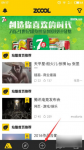
打开app,看到下面圆圈里面十字的符号,点击进去。 任意选择一张已完成的图(请忽略我简陋的图,捂脸...)点击打钩后下面会有【完成(1)】字样,点击【完成(1)】。 进入的画面是

由于一些用户升级win10操作系统后,导致网络无法正常使用,这很有可能是防火墙的所造成的,那么关闭防火墙应该如何操作呢?下面就让我们一起来看看操作方法,希望对你有帮助。 第一
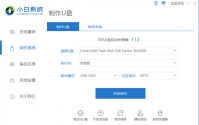
使用笔记本电脑的时间久了之后难免会遇到各种原因导致笔记本电脑开不了机的情况发生,这时我们可以考虑重装电脑系统来解决。有用户想了解笔记本电脑开不了机怎么重装系统,下面我
安装前说明: 1、先装XP,再装Windows 7,最好不要反过来,不然XP不会把Windows 7的启动管理器给覆盖掉,会麻烦些。总之遵循旧版本到新版本安装原则。 2、如果分区不够大,请用以下软件调
在如今的数字化时代,计算机已经成为我们生活中不可或缺的一部分。而在计算机网络的基础设施中,远程控制和服务器管理是十分重要的功能之一。而为了实现这些功能,我们经常需要使用到命令行工具来进行操作。 其中,Telnet命令是一种常见的远程登录和控制协议,而在Wind

集客集采app下载-集客集采APP是一个建筑材料领域打造的交易采购服务平台,集客集采APP由重庆集客集采云计算科技有限公司开发,专业平台服务保障功能齐全。,您可以免费下载安卓手机集客集采。

Boilsoft iTunes DRM Media Converter(视频转换器)是一款很好用的视频转换工具,这款软件可让您轻松地将 iTunes M4V 电影、电视节目和音乐视频转换为对设备更友好的 MP4。从 iTunes M4V 电影、电视节目

口袋歌姬app是一款非常好玩的手机音乐软件,口袋歌姬app里不仅仅可以聆听大神们的歌声,口袋歌姬app还可以上传你自己的歌声让人评价,喜欢音乐就来玩口袋歌姬app。

组装赛车射击对决是一款射击竞速类游戏,组装赛车射击对决游戏玩家是非常受欢迎的选手,你会参加各种比赛,只有强大的赛车手才能取得组装赛车射击对决比赛胜利! 游戏介绍 组装赛











